解決方案
請嘗試以下步驟:
- 確認已安裝最新的BIOS更新(在Intel Download Center上按系統型號進行搜索)
- 在BIOS啟動期間,除鼠標、鍵盤和顯示器外,斷開NUC連接的其他設備,看看是否有幫助。
- 清除系統電源信號
- 拔下電源線。
- 按住電源按鈕3-5秒。
- 將電源線插回NUC。
- 按下電源按鈕啟動您的NUC,並嘗試進入BIOS。
如果以上方法均未解決問題,則可能需要使用其他方法更新BIOS(如果尚未更新到最新版本)
- 具有Aptio V BIOS的系統(2019年(第9代及更高版本)之後出貨的Intel NUC)可以在啟動期間嘗試使用F7方法更新BIOS
- 下載並保存恢復BIOS(.CAP)文件到USB設備。例如:
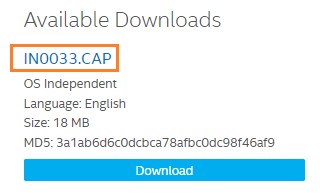
- 將 USB設備 插入目標電腦的USB端口。
- 啟動 Intel NUC。在啟動期間,當顯示F7提示時, 按下 F7 進入BIOS閃存更新工具。
- 選擇 USB設備,然後 按下 Enter。
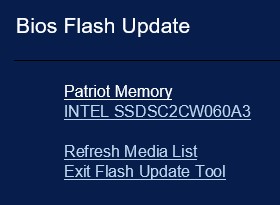
- 選擇 .CAP檔案,然後 按下 Enter。
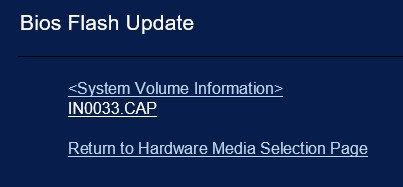
- 確認您要通過 按下 Enter 更新BIOS。
- 等待2-5分鐘,直到更新完成。
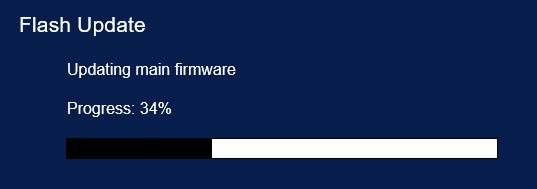
- 保持html标签和翻译为繁体中文